
คิดว่าคุณผู้อ่านหลายๆ ท่านน่าจะเคยใช้ Ubuntu กันมาบ้างแล้ว หรืออย่างน้อยก็ต้องเคยได้ยินบ้าง ในแง่ของการใช้งานนั้น Ubuntu สามารถใช้งานภาษาไทยมาได้ตั้งแต่เวอร์ชันแรกแล้ว และแน่นอน ภาษาไทยไม่ได้ลอยมาจากอากาศแล้วใส่ลงไปได้เอง มันต้องมีคนทำใส่ลงไปแน่นอนอยู่แล้ว แล้ว "คนนั้น" เป็นใครล่ะ อันนั้นเอาไว้ก่อนครับ ไปหาคำตอบกันเอาเอง ส่วนตอนนี้ผมจะมาแนะนำวิธีให้คุณเป็นหนึ่งใน "คนนั้น" ครับ
แปล
การทำให้ Ubuntu มีหน้าตาหรือข้อความต่างๆ เป็นภาษาไทยนั้น คือ จะต้องแปลลงไปครับ เพราะโปรแกรมที่พัฒนากันขึ้นมานั้น 99.99% เป็นภาษาอังกฤษครับ ไม่ว่าคนพัฒนาจะเป็นคนชาติใด แต่เพื่อให้คนทั่วโลกใช้ได้ และสามารถนำไปแปลเป็นภาษาอื่นต่อได้ เขาจึงต้องพัฒนาเป็นภาษาอังกฤษขึ้นมาก่อน และถ้าจะนำไปใช้เป็นภาษาอื่นก็ค่อยแปลกัน ซึ่งโครงการของ Ubuntu นั้น เขาจะมีสถานที่รวมตัวของนักพัฒนากัน อยู่ที่ Launchpad.net
Launchpad เป็นเว็บไซต์ให้บริการสำหรับนักพัฒนา Ubuntu โดยเฉพาะ ที่นี่ให้บริการตั้งแต่แจ้งบั๊กของโปรแกรม เป็นพื้นที่เก็บ Source Code ของโปรแกรมต่างๆ กระดานสนทนาสำหรับถามตอบปัญหากับผู้ดูแลโครงการนั้นโดยตรง และอีกหลายบริการที่ Launchpad มีให้ แต่ที่ขาดเสียไม่ได้คือ ระบบแปลภาษาของ Ubuntu แบบออนไลน์ครับ ที่นี่เราจะเห็นภาษาของประเทศต่างๆ ที่เข้ามาร่วมแปล Ubuntu กันมากมายเลย
ข้อความของหลายโครงการถูกแปลที่ต้นน้ำแต่แรก และถูกดึงเข้ามาที่ Ubuntu รวมถึงดิสโทรอื่นๆ แปลว่าในทางที่ถูกต้องแล้ว เราควรแปลที่โครงการต้นน้ำ แล้วให้ข้อความนั้นๆ ถูกดึงเข้ามาที่ Ubuntu เอง เพื่อลดการซ้ำซ้อนของงาน แต่ว่ายังมีอีกหลายโปรแกรมที่ถูกพัฒนาขึ้นที่ Launchpad ซึ่งแปลว่า Launchpad คือ ต้นน้ำของโปรแกรมเหล่านั้นนั่นเอง
อีกอย่างข้อดีของการแปลที่ Launchpad คือ ระบบการแปลเป็นรูปแบบของ Web-based Translation ครับ ทำให้คนที่ไม่ค่อยมีความรู้ด้านเทคนิคสามารถมีส่วนร่วมได้อย่างไม่ยาก (เคยคุยกับคนดูแลส่วนของการแปลของ Launchpad เขาว่า อีกหน่อยแปลที่ Launchpad แล้วจะเข้าต้นน้ำเลย ไม่รู้ตอนนี้ไปถึงไหนแล้ว)
สมัครสมาชิก
การที่คุณจะเข้าไปแปลโปรแกรมได้นั้น คุณต้องเป็นสมาชิกก่อน ไม่ใช่ว่าใครก็เข้าไปแปลได้ เกิดแปลผิดๆ จะเสียหายเอา ดังนั้นลงมือสมัครสมาชิกก่อนเลยครับ
เข้าไปที่ http://launchpad.net มองหาลิงก์ตามภาพแล้วจิ้มแรงๆ ครับ
เราจะเห็นหน้าตามัน ประมาณนี้ 2 ช่องบน ใช้สำหรับล็อกอิน ส่วนใครยังไม่เคยสมัครสมาชิก ใส่อีเมลลงในช่องล่างแล้วกดปุ่ม Register เลยครับ
เสร็จแล้ว ระบบจะบอกเราประมาณนี้ ซึ่งพอจะตีความเป็นภาษาไทยได้ว่า "เราจะส่งรายละเอียดให้คุณทางอีเมล"
เอ๊า แล้วจะนั่งอ่านรออะไรละ เช็คเมลสิ ในเมลจะเห็นลิงก์ตามภาพครับ จิ้มโลด
ระบบจะพาคุณเข้ามาหน้านี้ครับ ก็ ใส่ชื่อคุณลงไป พร้อมกับรหัสผ่าน (แนะนำว่า ให้ใส่ ชื่อนามสกุลครับ)
เสร็จแล้ว ระบบจะพาคุณเข้ามาที่หน้าแรกของ Launchpad พร้อมกับล็อกอินให้เรียบร้อยครับ
เป็นอันว่า ขั้นตอนแรกกับการสมัครสมาชิกเป็นอันเรียบร้อยครับ
เข้าร่วมทีมไทย
ก่อนจะไปลงมือแปล แนะนำว่าไปเข้าร่วมทีมกับกลุ่มคนที่แปลภาษาไทยไว้สักหน่อยน่าจะดีครับ
เข้าไปที่ https://launchpad.net/~lp-l10n-th จะมีรายละเอียดของทีมไทยคร่าวๆ ครับ ดูที่ปุ่มตามรูป กดครับกด
ระบบจะถามอีกทีให้แน่ใจ กลับบ้านไปนอนคิดคืนนึง แล้วกลับมากด join ครับ
ระบบจะส่งคุณกลับมาที่หน้าของทีมอย่างเดิม พร้อมข้อความว่า คุณได้เป็นส่วนหนึ่งของทีมแล้ว
นอกจากนี้แนะนำให้สมัครเมลลิ่งลิสต์ของทีมแปลไทย (รวมทุกโปรแกรม) ด้วย เวลาถกคำศัพท์กันจะได้มีส่วนร่วม เข้าไปสมัครได้ที่ Thai L10n
ลงมือแปล
โปรแกรมที่คุณจะแปลนั้น แนะนำว่าให้เป็นโปรแกรมที่คุณใช้อยู่แล้ว เพราะคุณจะรู้ความหมายของคำที่เห็นนั้นดีครับ หรือให้ดี เปิดโปรแกรมไปด้วยแปลไปด้วยก็ยิ่งดีครับ เพราะการแปลโปรแกรมจะไม่เหมือนแปลเอกสาร บางครั้งเราต้องใช้วิธีแปลให้สื่อความหมาย มากกว่าแปลให้ออกตรงตามพจนานุกรม เช่น คำว่า Burn ในโปรแกรมเขียนซีดี ถ้าคุณแปลลงไปว่า "เผา" ลองนึกถึงเวลาใช้โปรแกรมคงแปลกพิลึก ดังนั้นในการลงมือแปลก็ระวังนิดนึงครับ
กลับไปที่หน้าแรกของ Launchpad คุณจะเห็นไอคอนสีชมพูสวยงาม มีข้อความว่า Translation หันซ้ายหันขวา ไม่มีใครแล้วก็คลิกเลยครับ
ก่อนจะไปทำการแปล ให้ตรวจสอบที่ส่วนของ Preferred languages ก่อนครับ ว่าภาษาหลักของคุณเป็นไทยหรือยัง ถ้ายังไม่ใช่ก็ให้คลิกเลือกที่ Change your preferred languages เพื่อตั้งค่าให้ถูกต้องก่อน
ที่หน้านี้โปรแกรมมีสองทางเลือกให้คุณเลือกแปลครับ คือแปลโดยอิงเวอร์ชันของ Ubuntu หรือ อิงตามโครงการแต่ละโครงการ
กรณีเลือกแปลโดยอิง Ubuntu
กรณีที่คุณต้องการเลือกแปลตามเวอร์ชั่นของ Ubuntu ให้คลิกเลือกที่ Ubuntu เวอร์ชันล่าสุดเลยครับ
ที่หน้านี้คุณจะเห็นรายชื่อของภาษาต่างๆ ยาวพรืดดดดดด เลยครับ ก็มองหาภาษาไทยแล้วจิ้มลงไป แค่นั้นครับ
รายชื่อโปรแกรมต่างๆ พร้อมสถานะการแปลภาษาไทยของโปรแกรมนั้นจะถูกแสดงขึ้นมา เล็งโปรแกรมที่ชอบ แล้วคลิกเลย
คุณจะเข้ามาในหน้าการแปลข้อความของโปรแกรมที่คุณเลือกครับ
สังเกตุที่มุมขวาบน คุณจะเห็นตัวกรองข้อความที่จะช่วยให้คุณเลือกข้อความขึ้นมาแปลได้ง่ายขึ้น
สำหรับวิธีการแปลนั้นให้ดูในแต่ละข้อความครับ จะเห็นข้อมูลต่างๆ ตามภาพ ถ้าแปลเรียบร้อยแล้วก็กด Save & Continue ได้เลย
- English: ข้อความภาษาอังกฤษ
- Current Thai: ข้อความภาษาไทยที่ใช้อยู่
- Suggestions: ข้อความที่ถูกเสนอเข้ามา (ถ้าเห็นด้วยกับข้อความนี้ ก็คลิกเลือกที่ช่องข้างหน้าครับ)
- New translation: ถ้าต้องการแปล ก็พิมพ์ลงในช่องนี้ครับ
- Someone should review this translation: ถ้ายังไม่แน่ใจวาข้อความที่แปลถูกต้องหรือไม่ ให้เลือกช่องนี้ไว้ เพื่อให้มีคนเข้ามาตรวจสอบครับ
เมื่อคุณ Save ข้อความที่แปลแล้ว โปรแกรมจะส่งข้อความใหม่ของโปรแกรมที่คุณกำลังแปลอยู่ออกมาให้แปลเรื่อยๆ ถ้าต้องการจะหยุดแปลแล้วก็ Logout จาก Launchpad ได้เลยครับ
กรณีเลือกแปลโดยอิงโครงการ
กรณีที่คุณต้องการเลือกแปลโดยอิงโครงการ ให้คลิกลิงก์ตามภาพเลยครับ
รายชื่อโครงการต่างๆ จะถูกแสดงขึ้นมามากมายเลยครับ คลิกเลือกโครงการที่ชอบ
รายละเอียดของโครงการที่เลือกจะแสดงขึ้นมา พร้อมภาษาที่คุณตั้งค่าไว้ครับ ให้คลิกลงไปที่ภาษาที่ต้องการแปล ส่วนวิธีแปลก็ย้อนกลับไปดูหัวข้อที่แล้วครับ
ที่มาทั้งหมดนี้ยังเพิ่งเป็นจุดเริ่มต้นของการแปล Ubuntu เท่านั้น รายละเอียดอื่นๆ ยังมีอีกมาก ถ้าคุณผู้อ่านท่านใดสนใจ ก็เข้ามาร่วมคุยกันในเมลลิ่งลิสต์นักแปล หรือ Ubuntuclub ได้เลยครับ


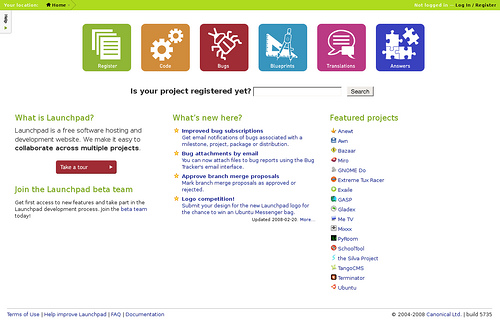
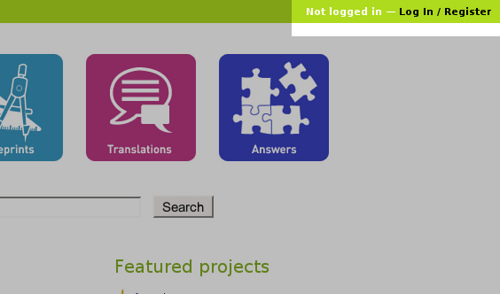

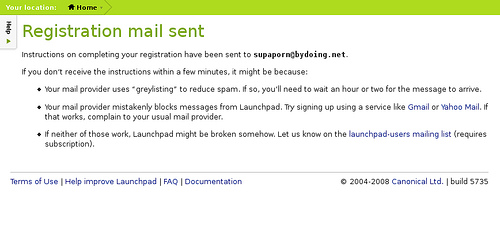


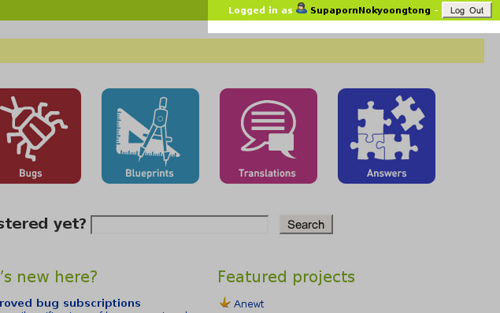

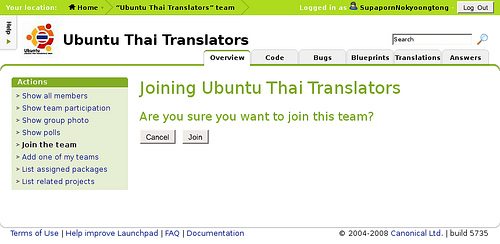
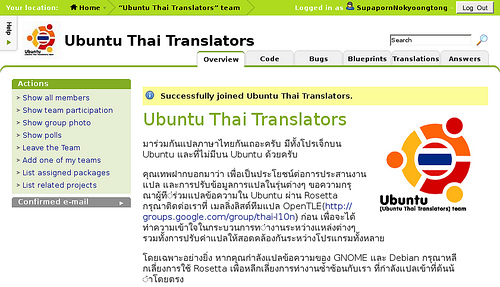
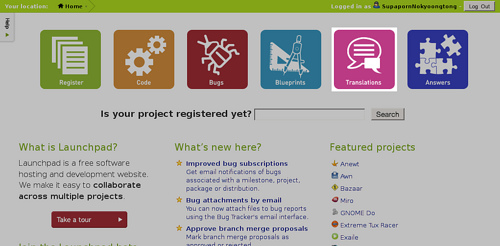
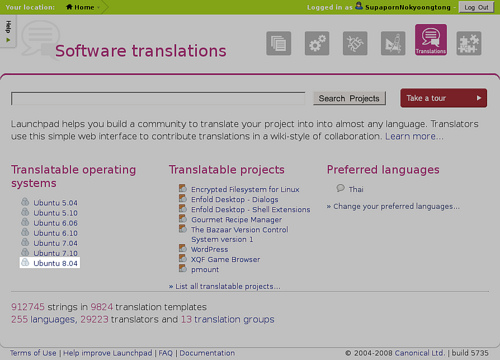
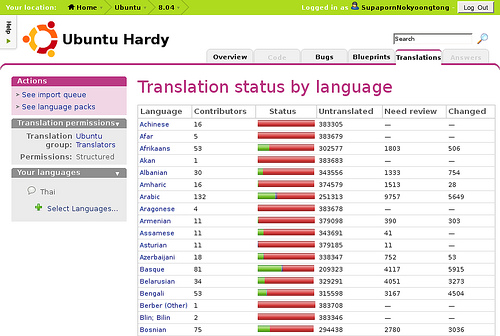

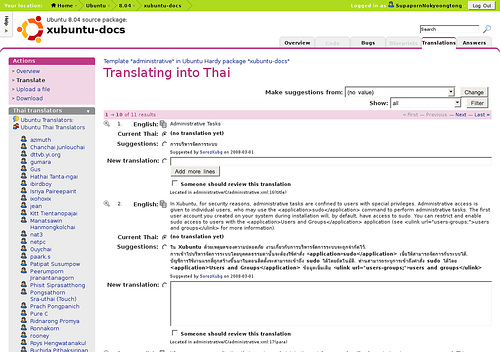

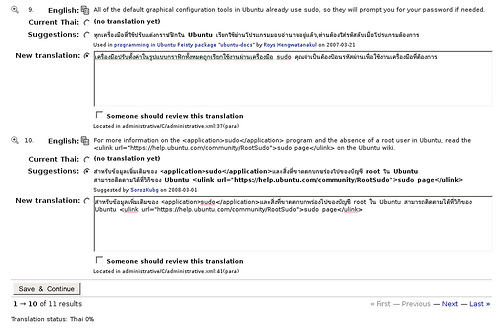
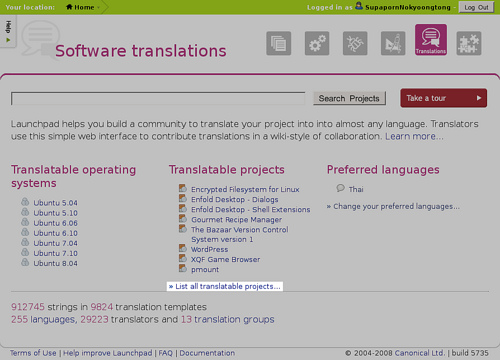
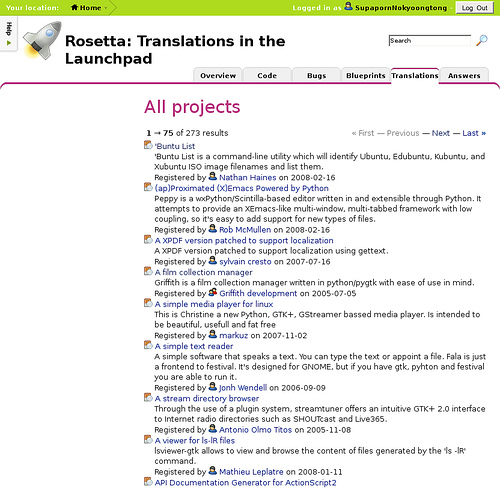
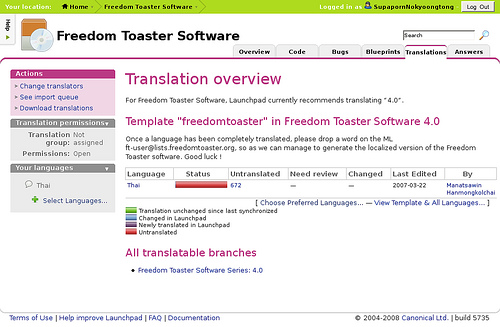




Comments
มีมาให้แปลกันอีกแล้ว งานนี้ไม่ควรพลาด
ไม่พลาดครับ
แต่สงสัยพวกตัวอักษรภาษาอังกฤษตัวเดียว
เช่น B อะไรพวกนี้ ควรทิ้งค่าไว้เหมือนเดิมเหรอครับ ?
แล้วจะมี ทุ่งสะเดิด ใน Firefox ของ Ubuntu บ้างไหม :D
ดีเหมือนกันครับ คนทั่วไปจะได้เข้าไปร่วมกันแปลได้
iMolecule blog : http://blog.imolecule.net/
::: Gamer and Programmer is who I am :::
ผมว่า มันสนุกดีนะ อย่างแรกเลยคือ เวลาที่คิดงานอะไรไม่ออก ไม่รู้จะทำไร เข้าไปนั่งแปลๆ เล่นซักพักนึง
พอแปลไปแปลมา เหมือนได้ทบทวน,เพิ่มความรู้เรื่อง linux ด้วยนะครับเหอๆ เล่นแล้วติดเหมือน tweet เลยแฮะ
SEO and SEM Blog